Marathon 应用程序通常代表长期运行的服务,有许多实例在多个主机上运行。应用程序实例称为任务。应用定义描述启动和维护任务所需的一切。Marathon 应用定义创建 DC/OS 服务。
内联 shell 脚本
您可以在内联 shell 脚本中部署简单的程序。我们从简单的示例开始:一项服务,它将 Hello Marathon 打印到 stdout,然后在无限循环中休眠 5 秒。
-
使用以下 JSON 应用定义描述应用程序。使用您选择的名称创建文件。
{ "id": "basic-0", "cmd": "while [ true ] ; do echo 'Hello Marathon' ; sleep 5 ; done", "cpus": 0.1, "mem": 10.0, "instances": 1 }在上述示例中,
cmd是执行的命令。它的值由底层的 Mesos 执行器通过 包装。/bin/sh -c ${cmd}. -
使用 DC/OS CLI 将服务添加到 DC/OS。
dcos marathon app add <your-service-name>.json
当您定义并启动服务时,Marathon 将执行交给 Mesos。Mesos 为每个任务创建一个沙盒目录。sandbox 目录是每个代理节点上的目录,用作执行环境并包含相关的日志文件。stderr 和 stdout 流也会写入沙盒目录。
CPU/内存请求和限制
任何应用程序都需要 CPU 和内存才能执行。如上所述,cpus 和 mem 字段可用于指定应用程序所需的这些资源的数量。这些数量被称为 CPU 和内存“请求”,应保证应用程序至少可以访问这些数量。此外,DC/OS 还具有 CPU 和内存“限制”概念,允许您指定应用程序可能消耗的资源的最大数量。资源限制必须等于或大于“请求”;此外,限制可能会被赋予“无限”值,这意味着应用程序对资源的使用不受限制。以下应用程序的 CPU 限制为 2.0 CPU,而内存无限制:
```json
{
"id": "basic-0",
"cmd": "while [ true ] ; do echo 'Hello Marathon' ; sleep 5 ; done",
"cpus": 1.0,
"mem": 256.0,
"resourceLimits": { "cpus": 2.0, "mem": "unlimited" },
"instances": 1
}
```
如果在安装期间未将任何特殊配置应用于 DC/OS 群集,那么未设置明确 CPU 限制的任务会将其限制默示设置为 CPU 请求的值。将 mesos_cgroups_enable_cfs DC/OS 安装参数的值更改为 false,意味着不会设置这些默示的限制。
CPU 限制高于其请求的任务,当有可用的周期时,会自动在 CPU 上进行调度,并且当其他进程也有工作需要调度时,其 CPU 使用率将回落到其 CPU 请求值。任务在 CPU 上的调度决不会超过其 CPU 限制值所允许的范围。内存限制高于其请求的任务,将能够消耗大于请求值的内存,但这会带来一些过早终止任务的风险。如果代理上的内存被耗尽,并且必须回收内存,以便所有任务都可以访问其整个内存请求,那么消耗的内存多于其请求的任务进程会首先被安排 OOM 终止,以便释放内存。如果任务尝试分配比其内存限制更多的内存,而且没有任何内存可以被分配,那么该任务会立即被 OOM 终止,以阻止该违规行为。
申请应用程序中的工件
若要运行任何有意义的应用程序,通常依赖于一组工件:文件或文件存档。要配置这些工件,Marathon 允许您指定一个或多个 URI(统一资源标识符)。URL 使用 Mesos 抓取器 在下载(并可能)提取资源方面做好工作。
例如:
{
"id": "basic-1",
"cmd": "`chmod u+x cool-script.sh && ./cool-script.sh`",
"cpus": 0.1,
"mem": 10.0,
"instances": 1,
"fetch": [ { "uri": "https://example.com/app/cool-script.sh" } ]
}
上述示例下载资源 https://example.com/app/cool-script.sh (通过 Mesos),并使其在服务实例的 Mesos 沙盒中可用,然后执行 cmd 内容。您可以通过访问 DC/OS Web 界面并单击 basic-1 的实例,然后单击Files选项卡来验证是否已下载。您应该在那里找到 cool-script.sh
如前所述,Marathon 还知道如何处理存档中的应用程序资源。目前,Marathon(通过 Mesos 并在执行 cmd 之前) 首次尝试使用以下文件扩展名解压缩/提取资源:
.tgz.tar.gz.tbz2.tar.bz2.txz.tar.xz.zip
以下示例展示了这在实践中是如何进行的。假设您的应用程序可执行文件位于 中的 zip文件中。https://example.com/app.zip. 此 zip 文件包含要执行的脚本 cool-script.sh 方法如下:
{
"id": "basic-2",
"cmd": "app/cool-script.sh",
"cpus": 0.1,
"mem": 10.0,
"instances": 1,
"fetch": [ { "uri": "https://example.com/app.zip" } ]
}
与实例 basic-1 相反,我们现在有一个 cmd,值为 app/cool-script.sh. 下载并解压缩 zip 文件后,根据文件名 app 创建目录 app.zip,并将 zip 文件的内容提取到其中。
您可以指定多个资源。例如,您可以提供 Git 存储库以及 CDN 中的一些资源,如下所示:
{
"fetch": [
{ "uri": "https://git.example.com/repo-app.zip", "https://cdn.example.net/my-file.jpg"},
{ "uri": "https://cdn.example.net/my-other-file.css" }
]
}
开发和部署周期的典型模式是让您的自动构建系统将应用程序二进制文件放置在可通过 URI 下载的位置。Marathon 可以从多个来源下载资源。Marathon 支持以下 URI 方案:
file:http:https:ftp:ftps:hdfs:s3:s3a:s3n:
REST API
您可以使用 REST API 部署基于 Docker 的简单应用程序。通过 Marathon,运行使用 Docker 镜像的应用程序非常简单。
在以下示例中,使用 Marathon API 将 Docker 应用程序部署到 DC/OS。Docker 应用程序是基于 Python 的 Web 服务器,使用 python:3 镜像。在容器内,Web 服务器在端口 80(containerPort的值)上运行。 hostPort 设置为 0 以便 Marathon 在 Mesos 代理节点上分配一个随机端口,该端口映射到容器内的端口 80。
-
选择是否使用 Universal Container Runtime (UCR) 或 Docker Engine 运行时间。请参阅使用容器化工具.
-
若要使用 Universal Container Runtime (UCR),请将以下 JSON 粘贴到名为
basic-3-mesos.json的文件中:{ "id": "basic-3-mesos", "cmd": "cd /;python3 -m http.server 80", "acceptedResourceRoles": ["slave_public"], "container": { "portMappings": [ { "containerPort": 80, "hostPort": 0 } ], "type": "MESOS", "docker": { "image": "python:3" } }, "cpus": 0.5, "mem": 32, "networks": [ { "mode": "container/bridge" } ] } -
若要使用 Docker Engine 运行时间,请将以下 JSON 粘贴到名为 的文件中:
basic-3-docker.json:{ "id": "basic-3-docker", "cmd": "cd /;python3 -m http.server 80", "acceptedResourceRoles": [ "slave_public" ], "container": { "portMappings": [ { "containerPort": 80, "hostPort": 0 } ], "type": "DOCKER", "docker": { "image": "python:3" }, "parameters": [ { "key": "log-driver", "value": "none" } ] }, "cpus": 0.5, "instances": 1, "mem": 32, "networks": [ { "mode": "container/bridge" } ] }
-
-
使用 Marathon API 部署应用程序
basic-3-docker. 请参阅 验证 HTTP API 端点 以了解有关如下命令中所需的 API 令牌的更多信息。curl -H "Authorization: token=$(dcos config show core.dcos_acs_token)" -X POST <master-IP>/service/marathon/v2/apps -d @basic-3-docker.json -H "Content-type: application/json" -
转到 DC/OS GUI 的 Services 选项卡以查看正在运行的服务。
-
单击
basic-3-docker,然后单击任务 ID。 -
向下滚动到 Marathon Task Configuration 部分,并记录 PORTS 属性。
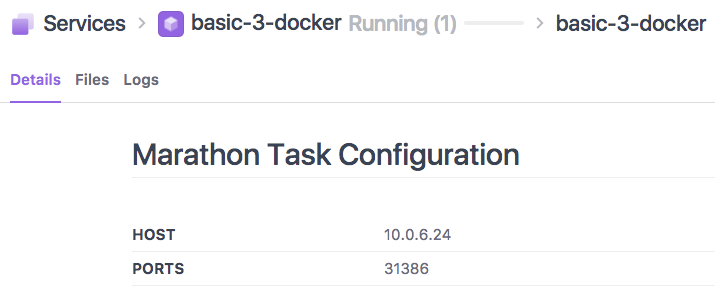
图 1. 容器端口
-
确定公共节点的 IP 地址.
-
导航至
<public-node-IP>:<port>以查看 Docker 容器根目录的内容。
 DC/OS文档
DC/OS文档